Hal -hal yang harus dilakukan setelah menginstal ubuntu 16.04 lts

- 4600
- 426
- Dwayne Hackett
Pertama -tama selamat untuk menginstal Ubuntu 16.04 LTS di sistem Anda. Tutorial ini telah diterbitkan di Tahap Dasar. Editor artikel ini masih mengerjakannya untuk membantu Anda mengatur ubuntu yang lebih baik untuk Anda. Kami menyambut saran Anda.
1. Tingkatkan semua paket
Setelah menginstal Ubuntu 16.04 LTS, hal pertama Anda harus membuat sistem Anda terbarui dengan paket terbaru. Gunakan perintah berikut untuk memperbarui sistem Anda.
$ sudo apt update $ sudo apt upgrade
2. Pindahkan peluncur Unity ke bawah
Ubuntu 16.04 LTS menyediakan opsi untuk memindahkan peluncur Unity ke bawah juga. Ubuntu Versi sebelumnya tidak memberikan opsi ini tetapi sekarang kita dapat memindahkan peluncur Unity ke sisi bawah atau kiri.
$ gsettings set com.resmi.Persatuan.Launcher Launcher-Posisi Bawah
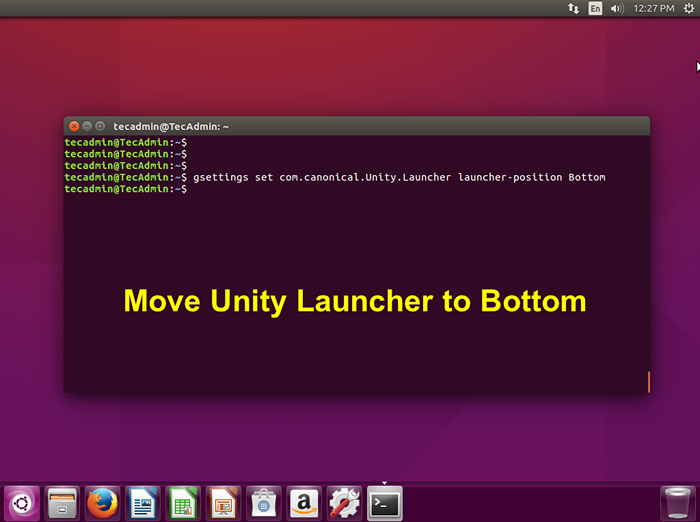
3. Instal driver dan codec tambahan
Anda juga harus memasang driver dan kode tambahan di sistem Anda.
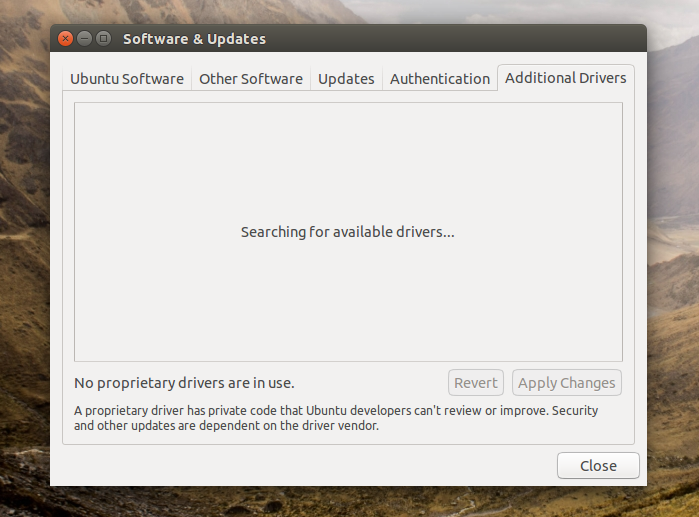
4. Ubah Penampilan Sistem
Mari kita ubah tampilan sistem Anda seperti wallpaper desktop, tema dan ukuran ikon peluncur. Untuk melakukan ini, kunjungi Pengaturan sistem >> Penampilan .
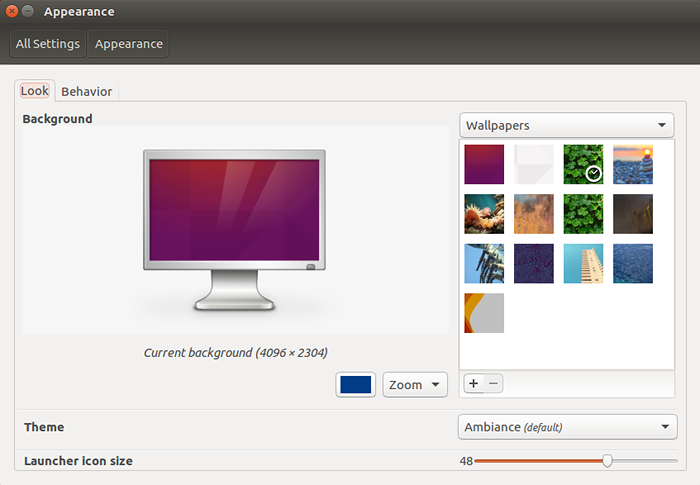
5. Aktifkan ruang kerja
Workspace adalah desktop virutal, yang menyediakan lebih banyak ruang untuk digunakan di desktop Anda. Berguna untuk mengatur pekerjaan Anda. Seperti Anda dapat menggunakan ruang kerja seprate untuk jenis karya yang terpisah.
Untuk memungkinkan ruang kerja pergi ke Pengaturan sistem >> Penampilan >> Perilaku dan centang kotak centang Aktifkan ruang kerja
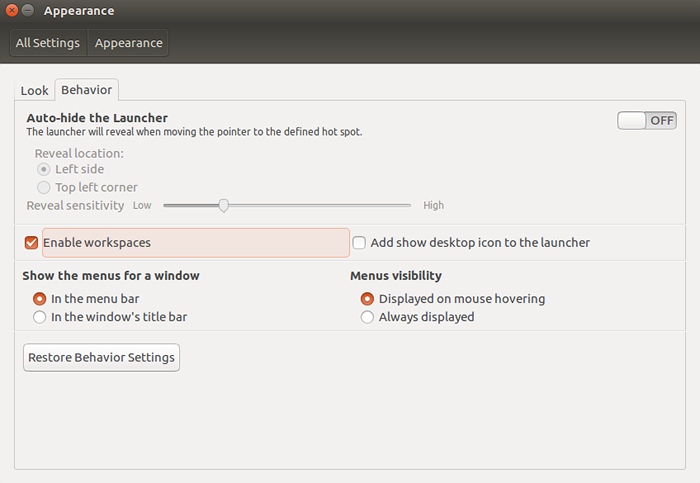
6. Instal Java
Java diperlukan untuk menjalankan banyak aplikasi di platform Linux, jadi harus menginstal java menggunakan di bawah 3 perintah.
$ sudo add-apap-repository PPA: webupd8team/java $ sudo apt update $ sudo apt instal oracle-java8-installer
7. Instal Unity Tweak Tool
Untuk mendapatkan pengalaman yang lebih baik dengan Ubuntu Install Unity Tweak Tool. Ini menyediakan manajer antarmuka untuk mengubah pengaturan dengan cepat untuk unity desktop.
$ sudo apt instal atu-tweak-tool
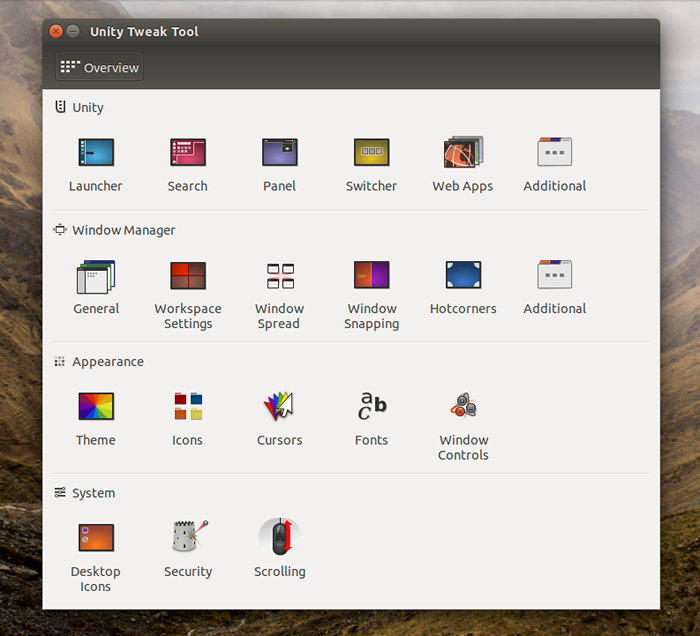
8. Terhubung dengan jejaring sosial Anda
Sekarang terhubung dengan teman sosial Anda dengan menambahkan akun sosial Anda ke desktop ubuntu.
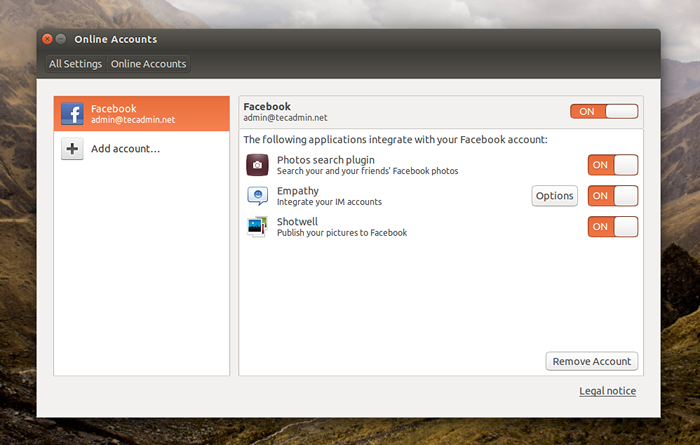
9. Instal aplikasi yang berguna
Saat menggunakan Ubuntu 16.04, Anda banyak membutuhkan banyak aplikasi untuk pekerjaan Anda, hiburan dll. Instal semua paket yang diperlukan untuk sistem Anda.
Instal Media Player
$ sudo add-apt-repository PPA: videolan/stabil-daily $ sudo apt update $ sudo apt instal vlc $ sudo apt install libavcodec-extra-53
Instal Google Chrome$ wget -q -o -https: // dl -ssl.Google.com/linux/linux_signing_key.pub | sudo apt -key add -$ sudo sh -c 'echo "deb http: // dl.Google.com/linux/chrome/deb/stabil utama ">>/etc/apt/sumber.daftar.D/Google.Daftar '$ sudo apt update $ sudo apt install google-chrome-stabil
Pasang paket arsip$ sudo apt instal 7zip unrear zip unzip
Instal FTP Client$ sudo apt install filezilla
Instal Skype$ sudo sh -c "echo 'deb http: // arsip.resmi.com/ubuntu/'lsb_release -cs' mitra '>>/etc/apt/sumber.daftar.d/skpye.Daftar "" $ sudo apt update $ sudo apt install skype
10. Instal Dukungan Flash untuk Browser
$ sudo apt instal 7zip unrear zip unzip
Instal FTP Client$ sudo apt install filezilla
Instal Skype$ sudo sh -c "echo 'deb http: // arsip.resmi.com/ubuntu/'lsb_release -cs' mitra '>>/etc/apt/sumber.daftar.d/skpye.Daftar "" $ sudo apt update $ sudo apt install skype
10. Instal Dukungan Flash untuk Browser
$ sudo sh -c "echo 'deb http: // arsip.resmi.com/ubuntu/'lsb_release -cs' mitra '>>/etc/apt/sumber.daftar.d/skpye.Daftar "" $ sudo apt update $ sudo apt install skype
10. Instal Dukungan Flash untuk Browser
Dukungan flash player untuk browser diminta untuk memutar sebagian besar video di browser. Jadi Anda harus ingin menginstal flash player di desktop ubuntu Anda menggunakan perintah di bawah ini.
$ sudo apt install flashplugin-installer

